

 無列印結果
無列印結果
 列印模糊不清
列印模糊不清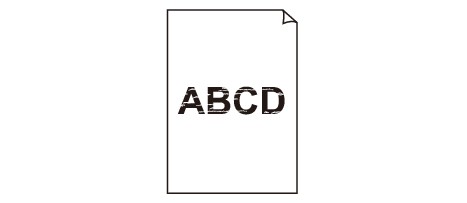

 顏色錯誤
顏色錯誤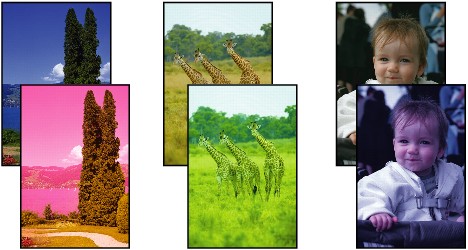

 白色條紋
白色條紋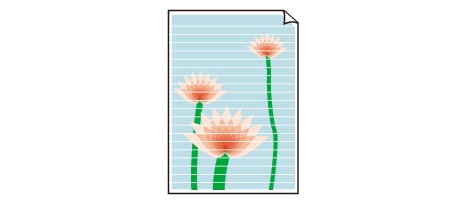
檢查1:是否確認了紙張和列印品質設定?
檢查2:檢查墨水盒的狀態。 如果墨水已用盡,更換墨水盒。
檢查3:列印噴嘴檢查圖案並執行諸如列印頭清潔等必要的維護操作。
列印噴嘴檢查圖案以確認列印頭噴嘴是否正確地噴出墨水。
關於噴嘴檢查圖案列印、列印頭清潔、列印頭深度清潔和系統清潔,請參閱列印變得模糊不清或顏色不正確時。
如果噴嘴檢查圖案列印不正確:
檢查特定色彩墨水盒是否未用盡。
如果墨水仍充足但噴嘴檢查圖案未正確打印,請執行列印頭清潔並再次嘗試列印噴嘴檢查圖案。
如果執行兩次列印頭清潔後問題仍未解決:
執行列印頭深度清潔。
如果執行兩次列印頭深度清潔後問題仍未解決:
手動執行系統清潔。
如果手動執行系統清潔後問題未解決,請在24小時後執行列印頭深度清潔。 如果問題仍未解決,列印頭可能已經損毀。 請與服務中心聯絡。
檢查4:使用單列印面的紙張時,確保紙張載入時可列印面向下。
在此類紙張錯誤的一面列印可能造成列印不清晰或列印品質降低。
關於可列印面的詳細資訊,請參閱紙張隨附的說明手冊。
檢查5:確保正確設定了印表機軀動程式中的輸入設定檔。
如果在Adobe RGB模式下拍攝的相片的列印輸出色彩不理想,請配置輸入設定檔,然後再次嘗試列印。 這可能會改善列印輸出色彩的品質。
開啟印表機內容對話方塊。
在主要(Main)標籤上,選擇色彩/強度(Color/Intensity)為手動(Manual),然後按一下設定...(Set...)。
在匹配(Matching)標籤上,將ICM選擇為色彩校正(Color Correction)。
將Adobe RGB (1998)選擇為輸入設定檔(Input Profile)。
頁首 |